苹果手机已经成为了我们生活中不可或缺的一部分,而在使用过程中,有时候我们可能会遇到需要更换手机组件的情况,苹果手机如何更换组件呢?我们也可以通过win10系统来使用iCloud浏览iPhone手机照片。接下来本文将为大家详细介绍这两个问题,希望能够帮助大家更好地使用和维护自己的苹果手机。
win10如何使用iCloud浏览iPhone手机照片
方法如下:
1.首先用lighting数据线将iphone和windows10系统的电脑连接到一起,如下面图中所示:

2.这个时候手机上会弹出一个提示,询问你是否允许这台电脑读取手机上的文件。想要电脑正常浏览iphone上的图片。点击允许,然后手机和电脑保持正常连接即可。
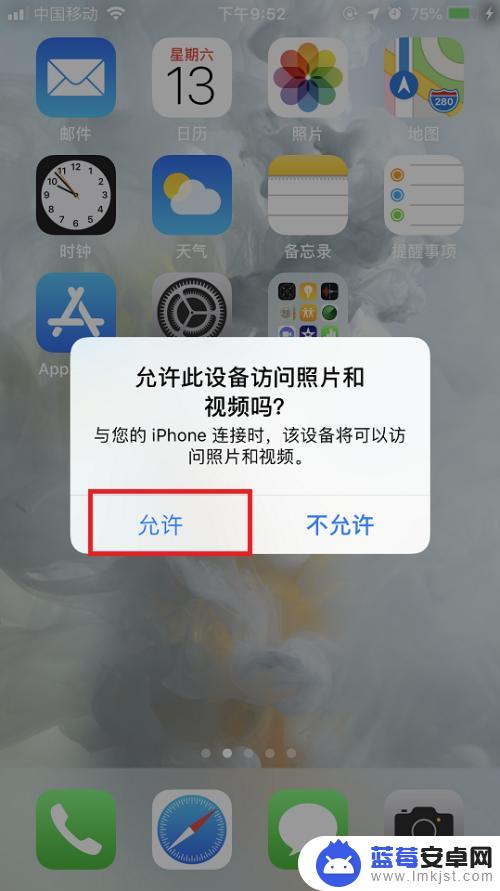
3.连接完成后,在系统桌面上点击此电脑图标,打开文件资源管理器。

4.在打开的文件资源管理器中就可以看到一个Apple iphone的图标,点击进去。

5.进去以后会看到一个硬盘的图标,双击点击进去,里面有个DCIM的文件夹。这个就是放图片的文件夹。
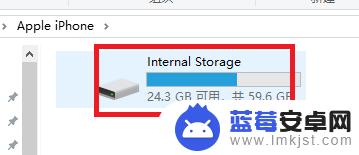
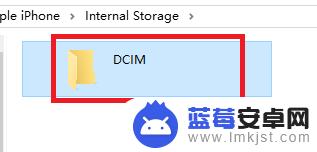
6.再点击进去,DCIM目录下还有个100APPLE的子目录。双击打开这个子目录,就能看到iphone手机里面的所有图片了。
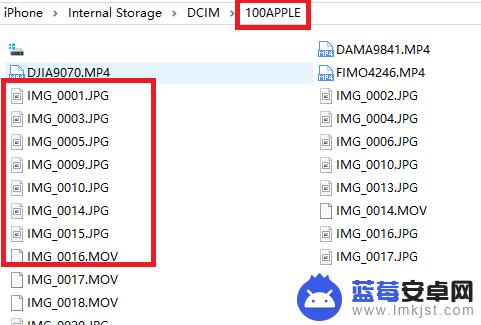
7.直接双击某个文件名称,就能用windows10上的自带图片软件打开iphone手机上的图片。如下面图中所示:
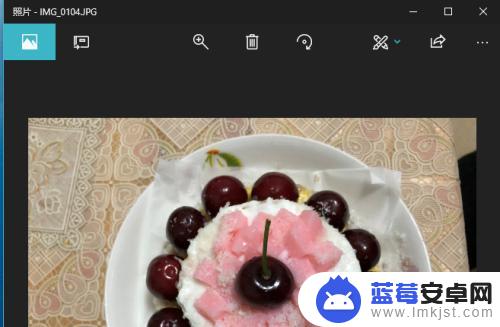
以上就是苹果手机如何更换组件照片的全部内容,如果遇到这种情况,你可以按照以上步骤解决,非常简单快速。












